Руководство по интеграции единого входа Microsoft Entra с Certent Equity Management
В этом руководстве вы узнаете, как интегрировать Certent Equity Management с идентификатором Microsoft Entra ID. Интеграция Certent Equity Equity Management с идентификатором Microsoft Entra ID позволяет:
- Контроль доступа к Certent Equity Management с помощью идентификатора Microsoft Entra ID.
- Включите автоматический вход пользователей в Certent Equity Management с помощью учетных записей Microsoft Entra.
- Управление учетными записями в одном центральном расположении.
Необходимые компоненты
Чтобы приступить к работе, потребуется следующее.
- Подписка Microsoft Entra. Если у вас нет подписки, вы можете получить бесплатную учетную запись.
- Подписка Certent Equity Management с поддержкой единого входа.
Описание сценария
В этом руководстве описана настройка и проверка единого входа Microsoft Entra в тестовой среде.
- Certent Equity Management поддерживает единый вход, инициированный поставщиком удостоверений.
Добавление Certent Equity Management из коллекции
Чтобы настроить интеграцию Certent Equity Management с идентификатором Microsoft Entra ID, необходимо добавить Certent Equity Management из коллекции в список управляемых приложений SaaS.
- Войдите в Центр администрирования Microsoft Entra как минимум облачные приложения Администратор istrator.
- Перейдите к приложениям>Identity>Applications>Enterprise. Новое приложение.
- В разделе Добавление из коллекции в поле поиска введите Certent Equity Management.
- Выберите Certent Equity Management на панели результатов и добавьте это приложение. Подождите несколько секунд, пока приложение не будет добавлено в ваш клиент.
Кроме того, можно также использовать мастер конфигурации корпоративных приложений. В этом мастере можно добавить приложение в клиент, добавить пользователей и группы в приложение, назначить роли, а также просмотреть конфигурацию единого входа. Подробнее о мастерах Microsoft 365.
Настройка и проверка единого входа Microsoft Entra для Certent Equity Management
Настройте и проверьте единый вход Microsoft Entra в Certent Equity Management с помощью тестового пользователя B.Simon. Для обеспечения работы единого входа необходимо установить связь между пользователем Microsoft Entra и соответствующим пользователем в Certent Equity Management.
Чтобы настроить и проверить единый вход Microsoft Entra в Certent Equity Management, выполните следующие действия.
- Настройте единый вход Microsoft Entra, чтобы пользователи могли использовать эту функцию.
- Создайте тестового пользователя Microsoft Entra для тестирования единого входа Microsoft Entra с помощью B.Simon.
- Назначьте тестового пользователя Microsoft Entra, чтобы разрешить B.Simon использовать единый вход Microsoft Entra.
- Настройка единого входа в Certent Equity Management необходима, чтобы настроить параметры единого входа на стороне приложения.
- Создание тестового пользователя Certent Equity Management требуется для того, чтобы в Certent Equity Management был создан пользователь B.Simon, связанный с представлением пользователя Microsoft Entra.
- Проверка единого входа позволяет убедиться в правильности конфигурации.
Настройка единого входа Microsoft Entra
Выполните следующие действия, чтобы включить единый вход Microsoft Entra.
Войдите в Центр администрирования Microsoft Entra как минимум облачные приложения Администратор istrator.
Перейдите к приложениям>Identity>Applications>Enterprise Certent Equity Management>с единым входом.
На странице Выбрать метод единого входа выберите SAML.
На странице Настройка единого входа с помощью SAML щелкните значок карандаша, чтобы открыть диалоговое окно Базовая конфигурация SAML для изменения параметров.
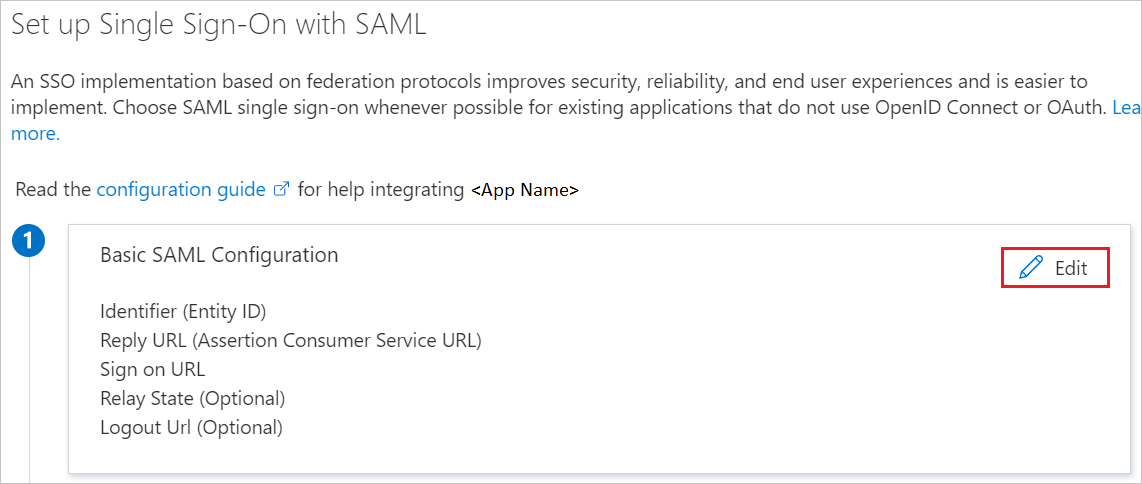
На странице Настройка единого входа с помощью SAML введите значения для следующих полей:
a. В текстовом поле Идентификатор введите URL-адрес в следующем формате:
https://<SUBDOMAIN>.certent.com/sys/sso/saml/acs.aspx.b. В текстовом поле URL-адрес ответа введите URL-адрес в следующем формате:
https://<SUBDOMAIN>.certent.com/sys/sso/saml/acs.aspx.Примечание.
Эти значения приведены для примера. Измените их на фактические значения идентификатора и URL-адреса ответа. Эти значения приведены для примера. Измените их на фактические значения идентификатора и URL-адреса ответа. Обратитесь к аналитику интеграции Certent, назначенному менеджером по работе с клиентами, чтобы получить эти значения. Вы также можете ссылаться на шаблоны, показанные в разделе "Базовая конфигурация SAML".
Для приложения Certent Equity Management утверждения SAML должны иметь определенный формат. Для этого необходимо добавить настраиваемые сопоставления атрибутов в вашу конфигурацию атрибутов токена SAML. На следующем снимке экрана показан список атрибутов по умолчанию.
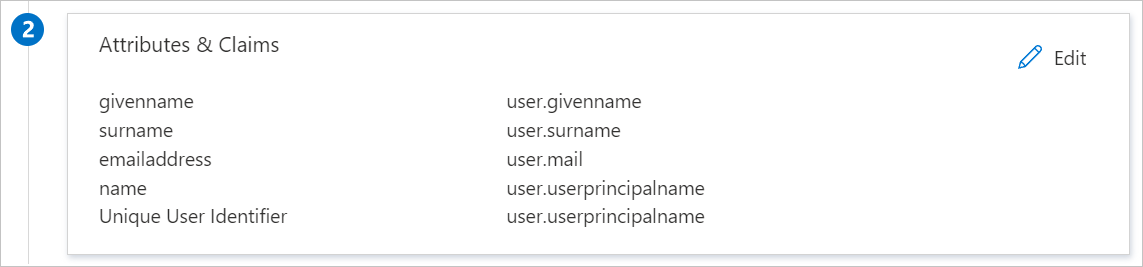
В дополнение к описанному выше, приложение Certent Equity Management ожидает в ответе SAML несколько дополнительных атрибутов, которые показаны ниже. Эти атрибуты также заранее заполнены, но вы можете изменить их в соответствии со своими требованиями.
Имя Атрибут источника КОМПАНИЯ user.companyname Пользователь user.userprincipalname РОЛЬ user.assignedroles Примечание.
Щелкните здесь , чтобы узнать, как настроить роль в идентификаторе Microsoft Entra.
На странице Настройка единого входа с помощью SAML в разделе Сертификат подписи SAML найдите элемент XML метаданных федерации и выберите Скачать, чтобы скачать сертификат и сохранить его на компьютере.
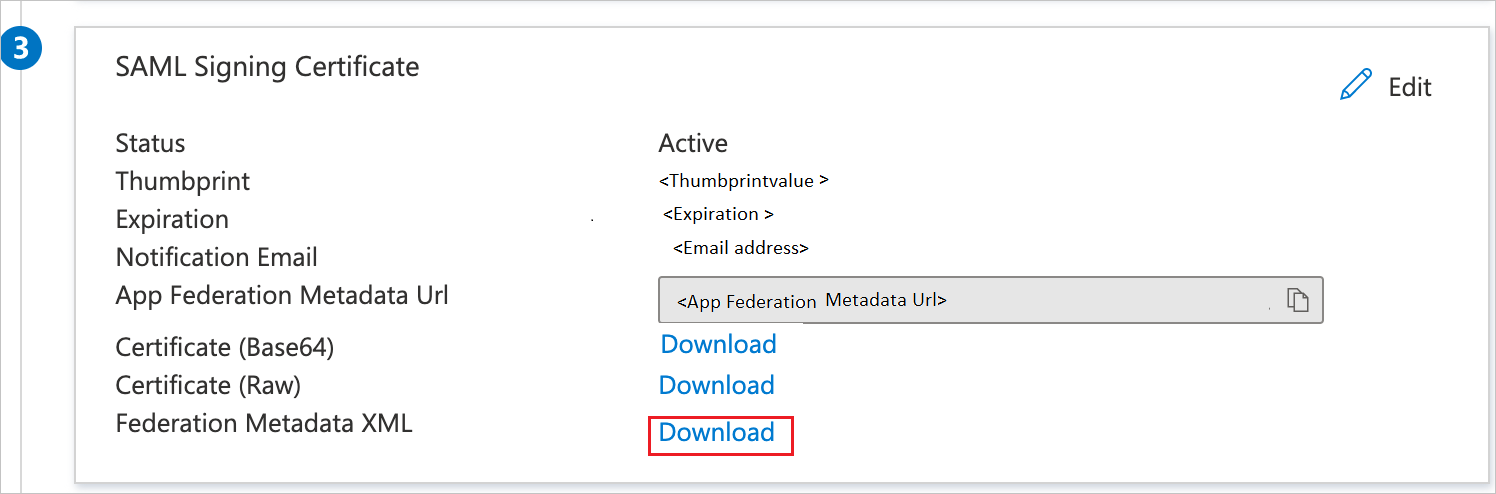
Требуемый URL-адрес можно скопировать из раздела Настройка Certent Equity Management.
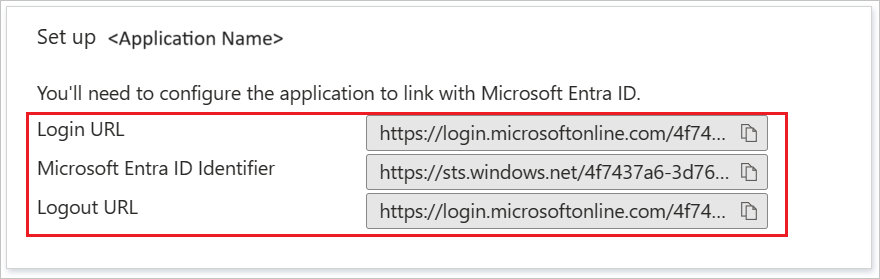
Создание тестового пользователя Microsoft Entra
В этом разделе описано, как создать тестового пользователя B.Simon.
- Войдите в Центр администрирования Microsoft Entra как минимум пользователь Администратор istrator.
- Перейдите ко всем пользователям удостоверений>>.
- Выберите "Создать пользователя>" в верхней части экрана.
- В свойствах пользователя выполните следующие действия.
- В поле "Отображаемое имя" введите
B.Simon. - В поле имени участника-пользователя введите username@companydomain.extensionимя пользователя. Например,
B.Simon@contoso.com. - Установите флажок Показать пароль и запишите значение, которое отображается в поле Пароль.
- Выберите Review + create (Просмотреть и создать).
- В поле "Отображаемое имя" введите
- Выберите Создать.
Назначение тестового пользователя Microsoft Entra
В этом разделе описано, как разрешить пользователю B.Simon использовать единый вход, предоставив этому пользователю доступ к Certent Equity Management.
- Войдите в Центр администрирования Microsoft Entra как минимум облачные приложения Администратор istrator.
- Перейдите к приложениям>Identity>Applications>Enterprise Certent Equity Management.
- На странице "Обзор" приложения найдите раздел Управление и выберите Пользователи и группы.
- Выберите Добавить пользователя, а в диалоговом окне Добавление назначения выберите Пользователи и группы.
- В диалоговом окне Пользователи и группы выберите B.Simon в списке пользователей, а затем в нижней части экрана нажмите кнопку Выбрать.
- Если вы настроили роли, как описано выше, вы можете выбрать роль из раскрывающегося списка Выберите роль.
- В диалоговом окне Добавление назначения нажмите кнопку Назначить.
Настройка единого входа в Certent Equity Management
Чтобы настроить единый вход на стороне Certent Equity Management , необходимо отправить скачанный XML-код метаданных федерации и соответствующие URL-адреса, скопированные из конфигурации приложения, в аналитик интеграции Certent Integration Manager, назначенный Customer Success Manager. Специалисты службы поддержки настроят подключение единого входа SAML на обеих сторонах.
Создание тестового пользователя Certent Equity Management
В этом разделе описано, как создать пользователя Britta Simon в приложении Certent Equity Management. Обратитесь к аналитику интеграции Certent, которого назначил менеджер по работе с клиентами, чтобы добавить пользователей на платформу Certent Equity Management. Перед использованием единого входа необходимо создать и активировать пользователей.
Проверка единого входа
В этом разделе описана конфигурация единого входа Microsoft Entra с помощью следующих параметров.
Щелкните "Тестировать это приложение", и вы автоматически войдете в приложение Certent Equity Management, для которого настроили единый вход.
Вы можете использовать портал "Мои приложения" корпорации Майкрософт. Щелкнув плитку Certent Equity Management на портале "Мои приложения", вы автоматически войдете в приложение Certent Equity Management, для которого настроили единый вход. Дополнительные сведения о портале "Мои приложения" см. в этой статье.
Следующие шаги
После настройки Certent Equity Management вы можете применить управление сеансами, которое в реальном времени защищает конфиденциальные данные вашей организации от хищения и несанкционированного доступа. Управление сеансом является расширением функции условного доступа. Узнайте, как применять управление сеансами с помощью приложений Defender для облака.